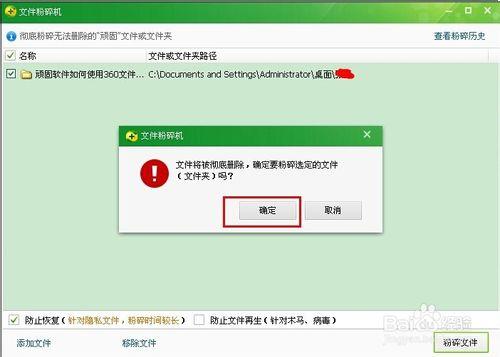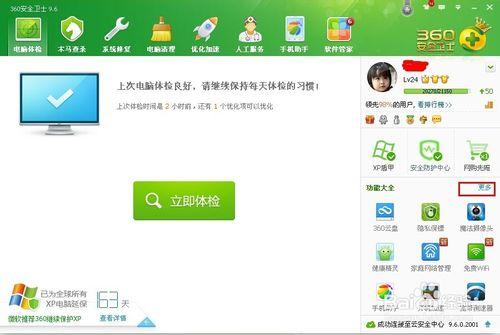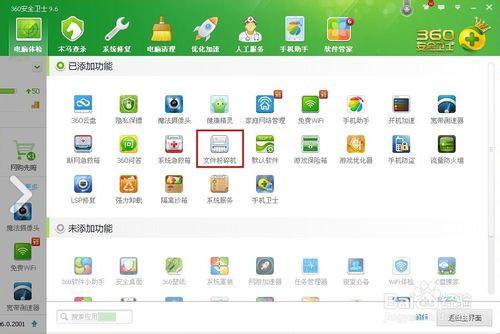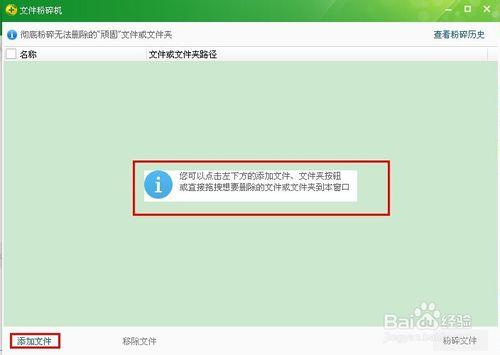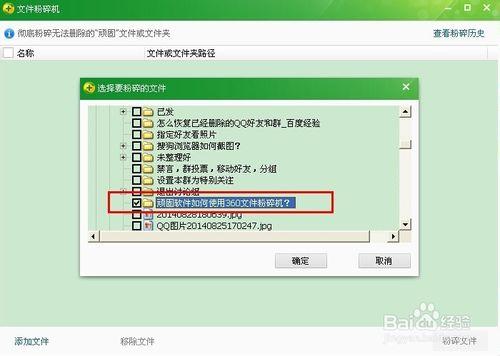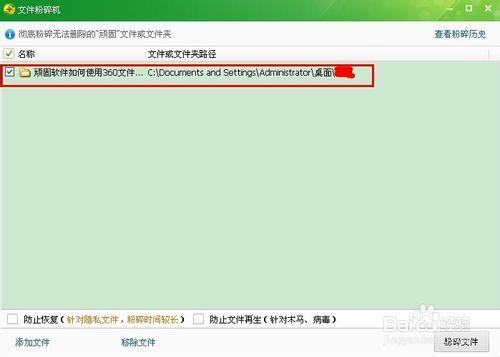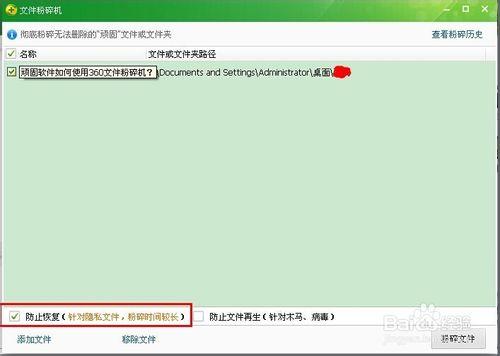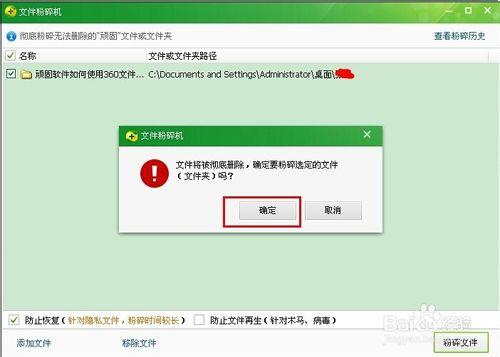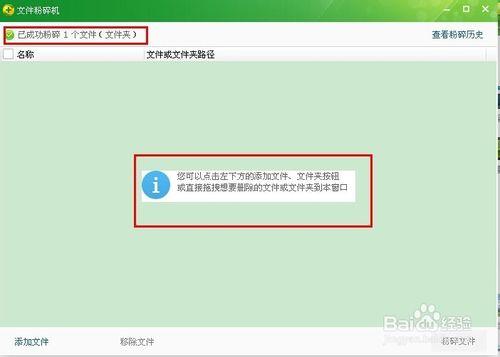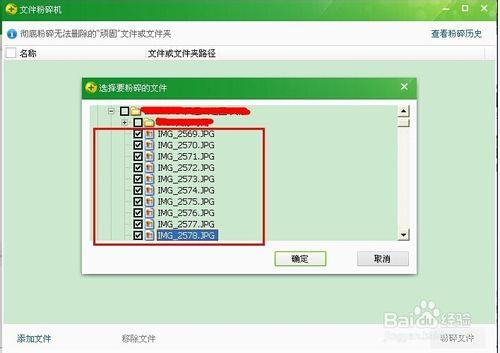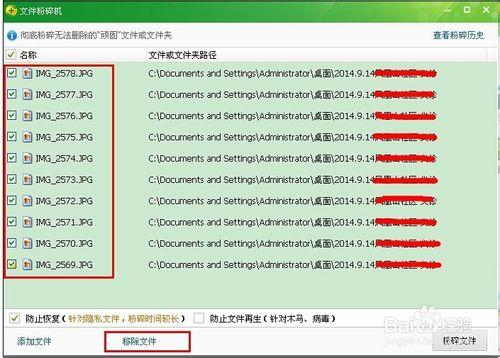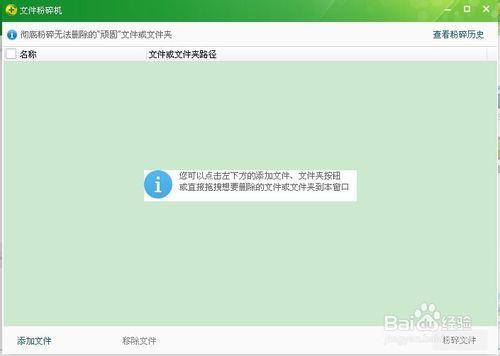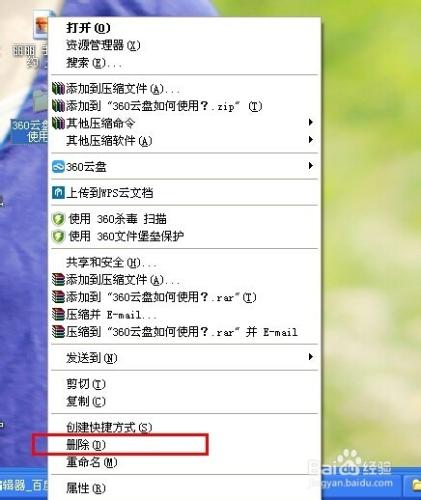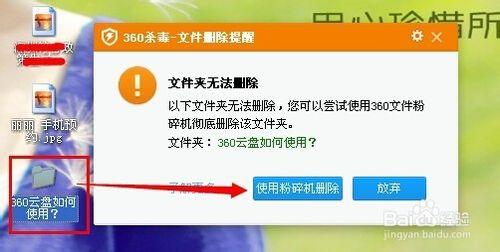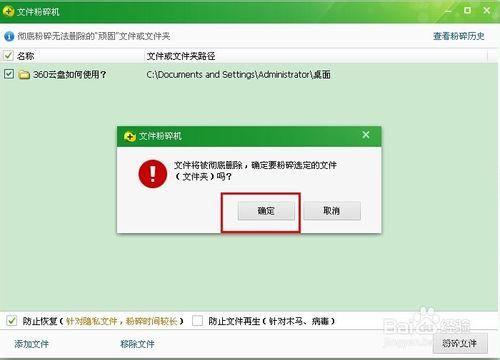電腦上面存在很頑固的檔案或者是資料夾刪除不了的時候,我們都會想到使用360檔案粉碎機,但是首先電腦上面必須安裝了360安全衛士才行,那麼對付頑固性檔案,粉碎機的使用辦法有兩種,下面一起來看看360檔案粉碎機如何使用?
工具/原料
電腦
360檔案粉碎機
360檔案粉碎機如何使用? 方法一:
首先電腦上面必須安裝360安全衛士,雙擊右下角的“360安全衛士”。
開啟“360安全衛士”主面板,如圖,點選“更多”。
在“已新增功能”中找到“檔案粉碎機”。
進入“檔案粉碎機”,如果有想要粉碎的檔案,如圖,點選選擇“新增檔案”。
點選“新增檔案”,選擇要粉碎的檔案。慎重選擇,千萬不要選錯。
如圖,勾選“頑固軟體如何使用360檔案粉碎機?”此檔案。
在“檔案粉碎機”,如圖,最下角,可以勾選“防止恢復”或者“防止檔案再生”,二者只能選其一。舉例:勾選“防止恢復”,點選“粉碎檔案”。
點選“粉碎檔案”之後,“檔案粉碎機”會出現提醒訊息“檔案將被徹底刪除,確定要粉碎選定的檔案(資料夾)嗎?”,如確定無誤,點選“確定”。
點選“確定”後,檔案開始粉碎工作,如果檔案內容多,所需要時間也多,所以耐心等待即可。
如果還有想粉碎的檔案,可以點選“新增檔案”選擇需要粉碎的檔案,點選“粉碎檔案”。
點選“新增檔案”選擇需要粉碎的檔案,之後,如果有選擇錯誤的檔案,可以勾選此檔案,點選“移除檔案”,就可以避免被誤刪。
如果已經確定了要刪除的檔案無誤,點選“粉碎檔案”,檔案即被粉碎。
360檔案粉碎機如何使用? 方法二:
如果桌面有頑固性的檔案, 移動滑鼠,右鍵點選該檔案,出現下拉選單選擇“刪除”。
如果是頑固性的檔案,在點選“刪除”的時候,“360防毒-檔案刪除提醒”會出現提示訊息。
點選“使用粉碎機刪除”,進入“檔案粉碎機”,勾選檔案,如果確認無誤,點選“確定”檔案即被粉碎。
注意事項
如果不小心將重要檔案粉碎,需要找回,可以在回收站進行還原。
每個版本360軟體可能略有異常,以實際版本為主。
360檔案粉碎機可以粉碎頑固性檔案和資料夾。